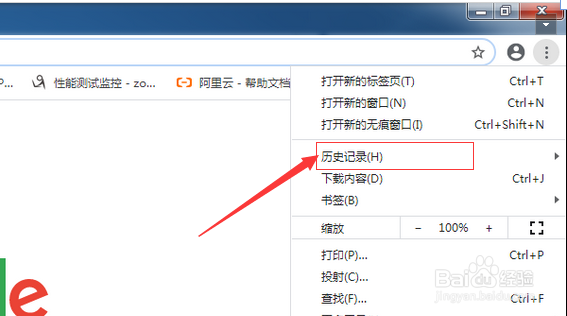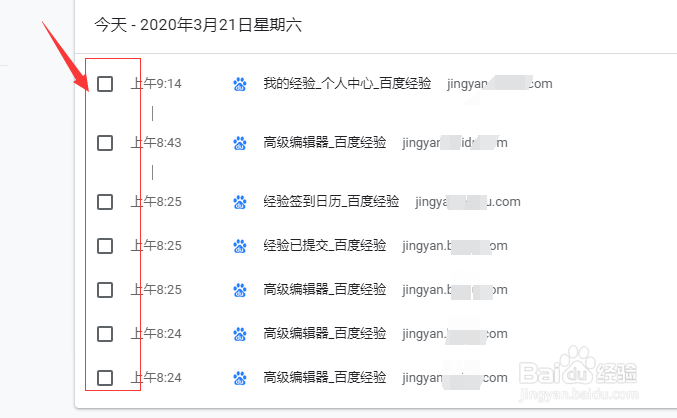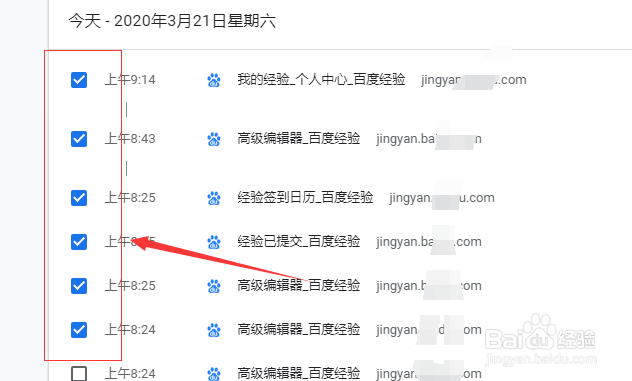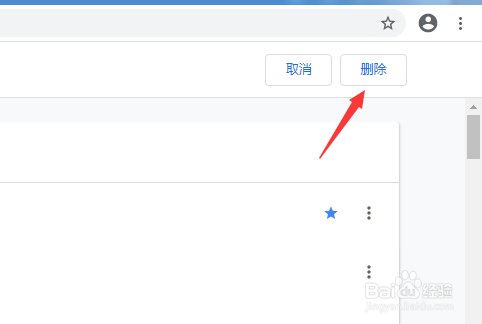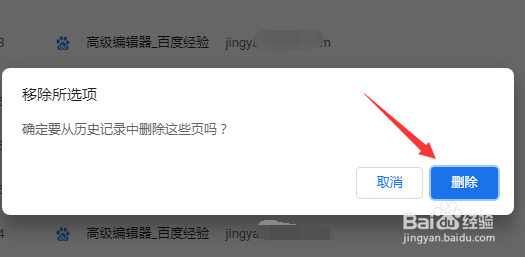谷歌浏览器怎么选中多条历史记录清除
1、打开一个的谷歌浏览器的界面中,点击右上角中的 更多
2、点击了更多选项之后,弹出了下拉菜单选中为 历史记录
3、进入到了历史记录界面中,勾选是哪个要删除的记录
4、可以看到是对于当前中的记录被勾选上了
5、勾选上之后,点击菜单中的 删除
6、就会弹出了的确认窗口中,点击 删除
7、可以看是对当前中的历史被清除了
声明:本网站引用、摘录或转载内容仅供网站访问者交流或参考,不代表本站立场,如存在版权或非法内容,请联系站长删除,联系邮箱:site.kefu@qq.com。
阅读量:52
阅读量:21
阅读量:96
阅读量:54
阅读量:26